早道网校设置上课提醒的操作方法
时间:2022-11-09 11:25
你们知道早道网校设置上课提醒的相关操作吗?不知道也没有关系哦,以下内容就是小编整理的早道网校设置上课提醒的操作方法,一起来学习吧!
早道网校设置上课提醒的操作方法

1、进入到早道网校的软件内,首先需要先选择你想要学习语言,用户可以根据自己的需要,在日语、韩语、德语、法语与西语等语言中进行选择,此选项对于想要用户接下来的课程选择较为重要,如下图所示:
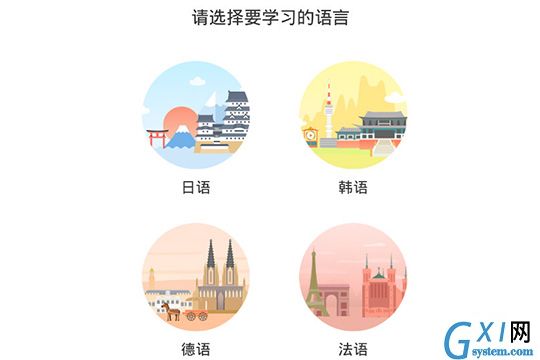
2、在上一步选择完语言后,即可进入到早道网校的主界面,用户可以在其中选择自己想要上的课程,点击某个你想要上课的课程,即可看到此课程的内容;成功报名后,点击下方的“上课提醒”选项即可设置提醒,如下图所示:
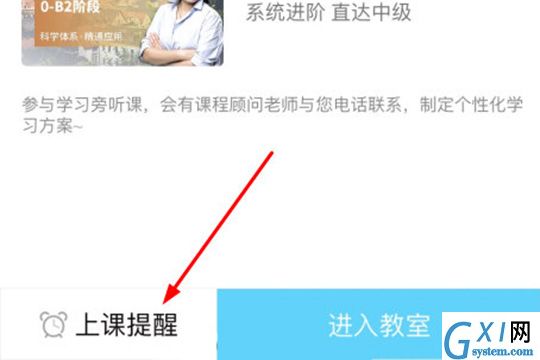
3、弹出友情提示的窗口界面,用户在开启此提醒后,在本次客户才能开始时将会收到提醒消息,直接点击“开启”即可,如下图所示:
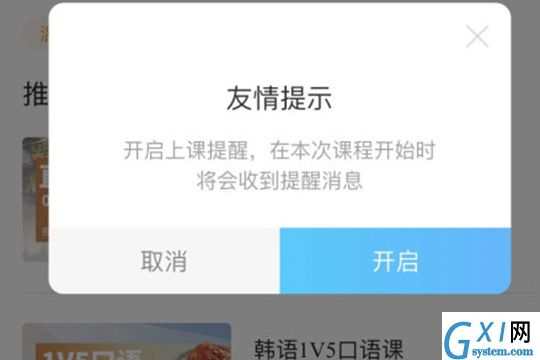
4、成功开启提醒后,如果你想要设置提醒时间,只需在主界面点击上方的“齿轮”设置选项开始设置,如下图所示:
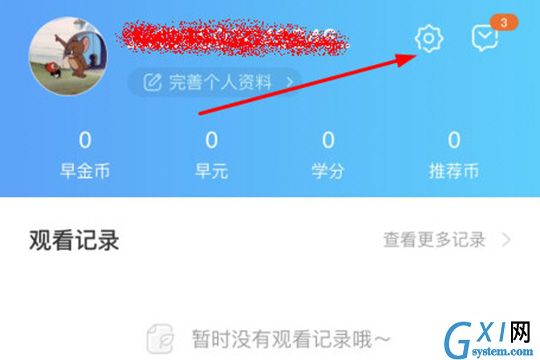
5、进入到设置界面,你可以在上课提醒中看到具体的提醒时间,对其进行点击即可进行设置,如下图所示:
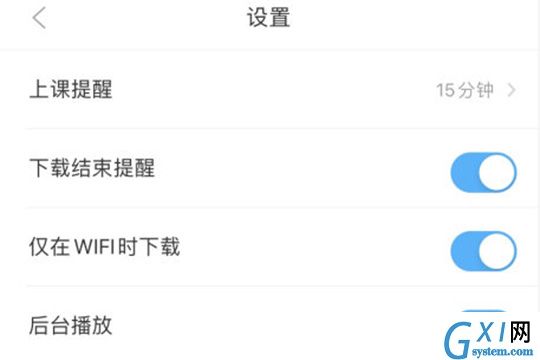
6、早道网校默认的提醒时间为15分钟,你可以自定义设置1小时内的时间,如下图所示:
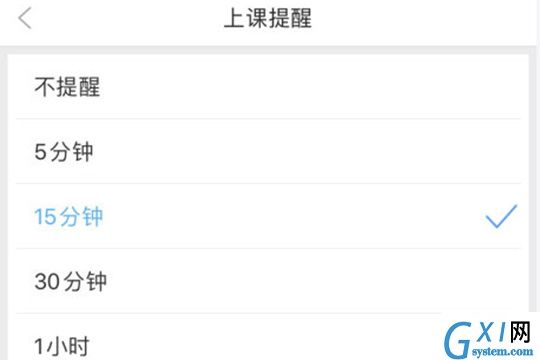
上文就讲解了早道网校设置上课提醒的操作方法,希望有需要的朋友都来学习哦。



























